如果你发现电脑硬盘有坏道,应该如何修复呢?以下是您的电话使用鲁大师修复硬盘坏道的具体操作流程。到
1、首先需要打开鲁大师软件,进入主界面,如下图:
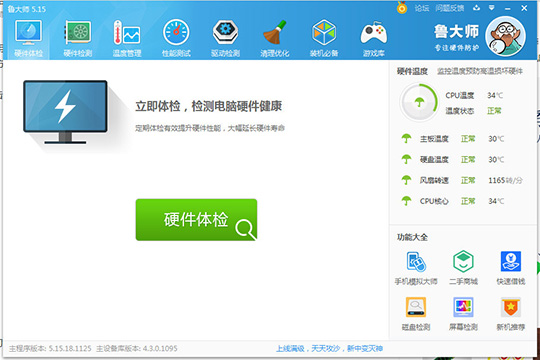
2.用户可以在右下角找到鲁大师内置的“磁盘检测”工具。磁盘也称为硬盘。只需使用此功能就可以轻松帮助您找到硬盘中的坏道,如下图所示:

3、之后会进入磁盘检测界面,用户可以在这里找到磁盘或者直接找到想要扫描的分区。选择后,点击“扫描”选项开始扫描,如下图:
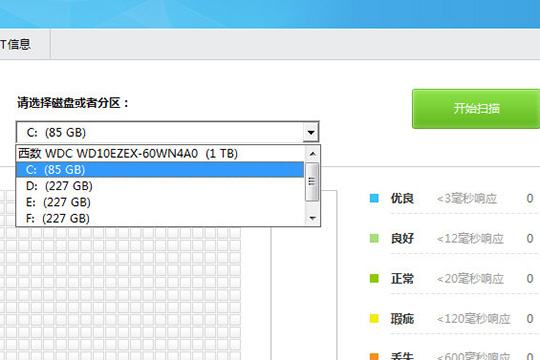
4. 之后,会有一段等待期,在此期间用户可以使用计算机做其他事情。扫描过程中不会影响正常使用,如下图:
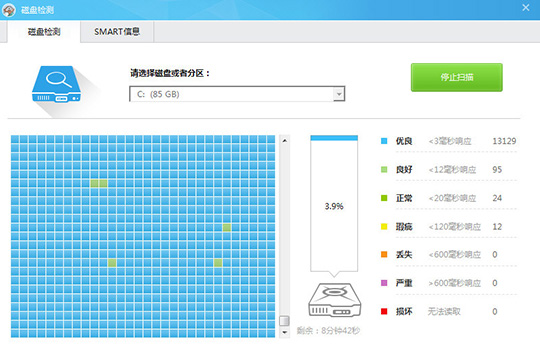
5. 扫描完成后,用户可以看到磁盘或分区中的良好扇区,或者丢失、严重和损坏的扇区。鲁大师将以非常直观的方式呈现给大家。如果显示“您的硬盘状况良好,请继续维护”,则无需担心。如果坏道非常严重,则需要下载其他专业的硬盘修复软件,或者直接按照小编进行下一步操作。如下所示:
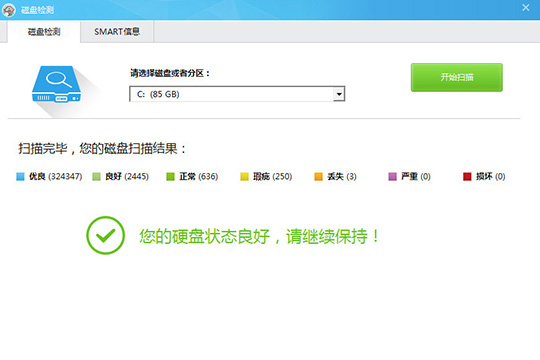
6、右键打开需要修复的硬盘,如下图:
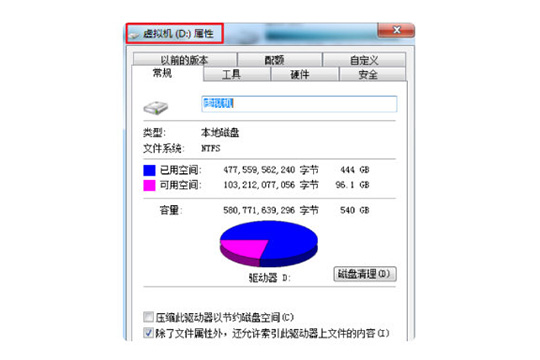
7、然后点击上栏的“工具”选项,如下图:

8、然后点击错误检查中的“开始检查”选项。该选项会检查驱动器是否有错误,即磁盘中有坏扇区等问题,如下图所示:

9、然后在出现的窗口中勾选所有勾选的选项,这样系统在扫描后会自动修复错误和损坏的扇区。最后,单击“开始”选项开始扫描。如下所示:
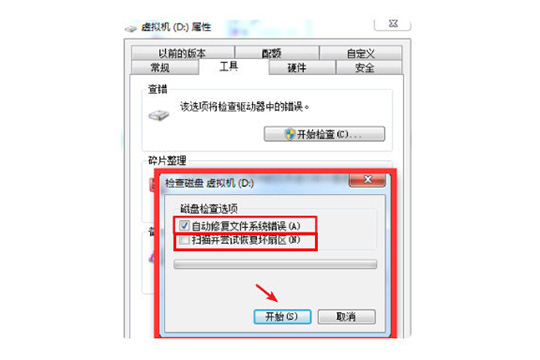
根据上面的解释使用鲁大师修复硬盘坏道的具体操作流程,你赶紧自己修理吧!







